Приложение Prisma — это фоторедактор для iPhone, который превращает ваши фотографии в картины и рисунки. С помощью более 500 художественных стилей вы сможете превратить обычное изображение в великолепное произведение искусства… всего за несколько секунд! Читайте дальше, чтобы узнать, как сделать фотографию похожей на картину или эскиз с помощью приложения Prisma.

Оглавление: Учебник по приложению Prisma
Нажмите на ссылку с любым заголовком ниже, чтобы перейти непосредственно к этому разделу статьи:
1. Как сделать фотографию похожей на картину или рисунок с помощью приложения Prisma
2. Доступ к другим художественным фильтрам Prisma
3. Уточните свои работы с помощью Prisma Photo Editor
4. Сохраните свой шедевр Призма
5. Бесплатное приложение Prisma против платной премиум-подписки

Приложение Prisma можно бесплатно загрузить из App Store.
В бесплатном приложении вы получаете хороший выбор художественных фильтров. Но вы можете получить доступ к большему количеству фильтров, оплатив подписку.
Подробнее о платной подписке Prisma вы узнаете позже. Но пока бесплатное приложение Prisma — это все, что вам нужно для начала работы.

1. Как сделать фото похожим на картину или рисунок с помощью приложения Prisma
Когда вы впервые откроете приложение Prisma, вы’ увидите встроенную камеру.
Вы можете нажать кнопку спуска затвора, чтобы сделать фотографию. Или нажмите Галерея, чтобы открыть изображение из вашей фотобиблиотеки.

Открыв библиотеку фотографий, найдите фотографию, которую хотите отредактировать. Затем нажмите на изображение, чтобы открыть его в фоторедакторе Prisma.
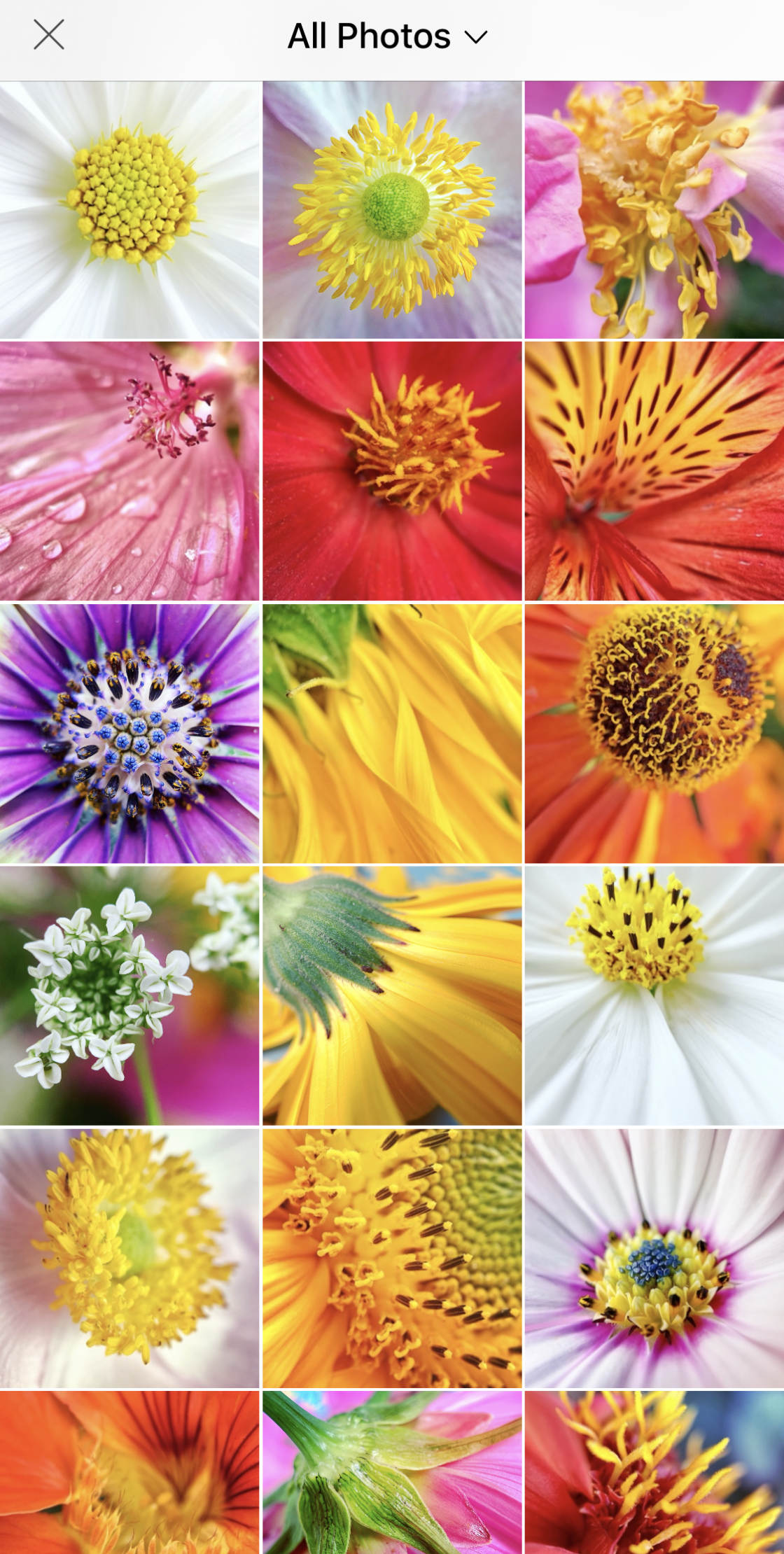
Когда ваша фотография открыта, вы’ увидите выбор художественных фильтров в нижней части экрана.
Они включают в себя различные стили живописи, а также эффекты рисунка и наброска.

Проведите пальцем по фильтрам, чтобы просмотреть больше стилей.
Напомним, что приложение Prisma photo to painting выпускает новый фильтр каждый день. Так что у вас всегда будет новый художественный стиль, который можно опробовать.
Когда вы найдете фильтр, который вам нравится, коснитесь его, чтобы применить к фотографии.
Приложению Prisma требуется несколько секунд, чтобы превратить вашу фотографию в картину или рисунок. Значок треугольника в центре экрана показывает прогресс редактирования.
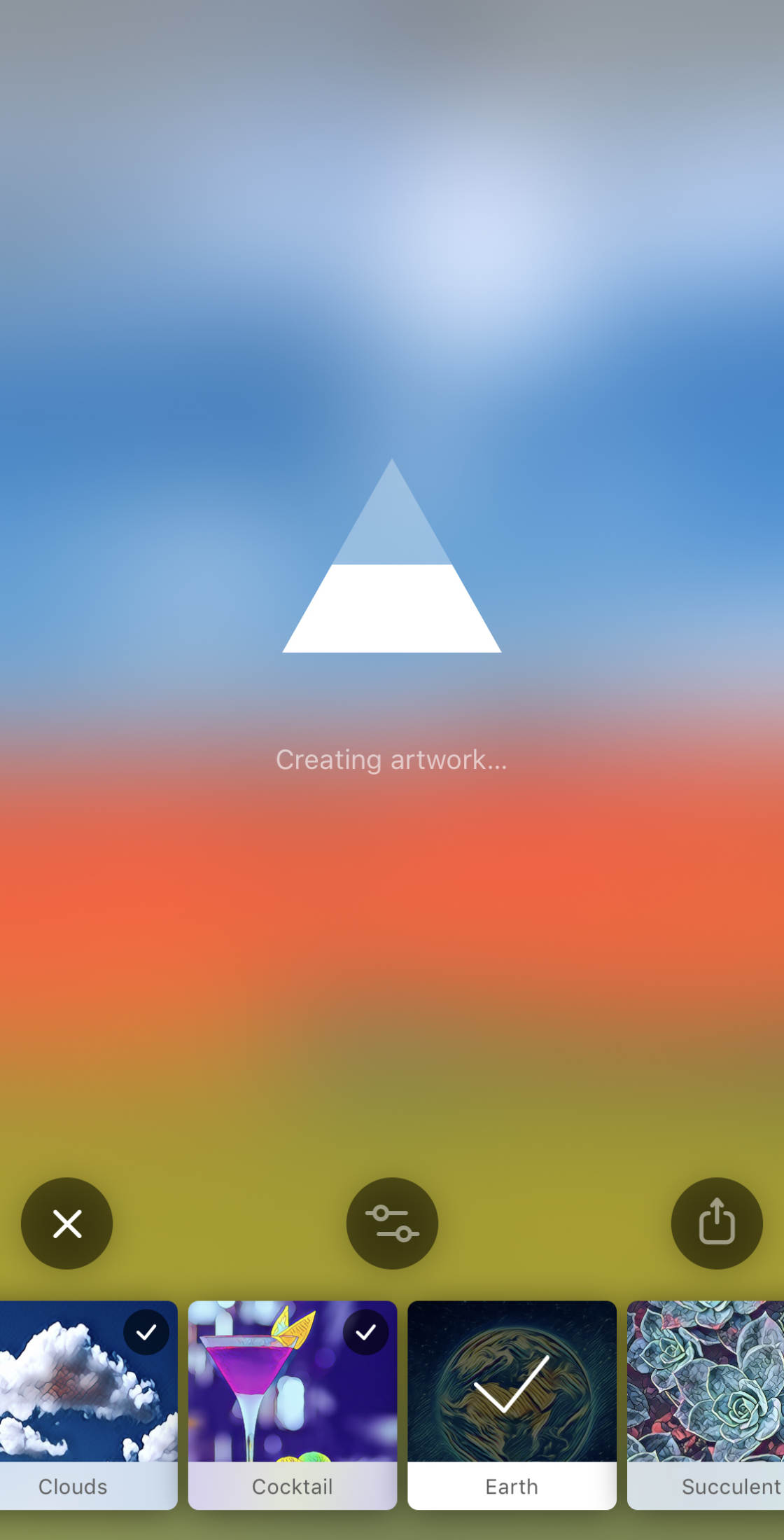
После обработки фотографии вы увидите эффект, примененный к вашему изображению.

Если вам не нравится эффект, выберите другой художественный фильтр в нижней части экрана.
Пробуйте разные фильтры, пока не найдете стиль, который вам нравится.
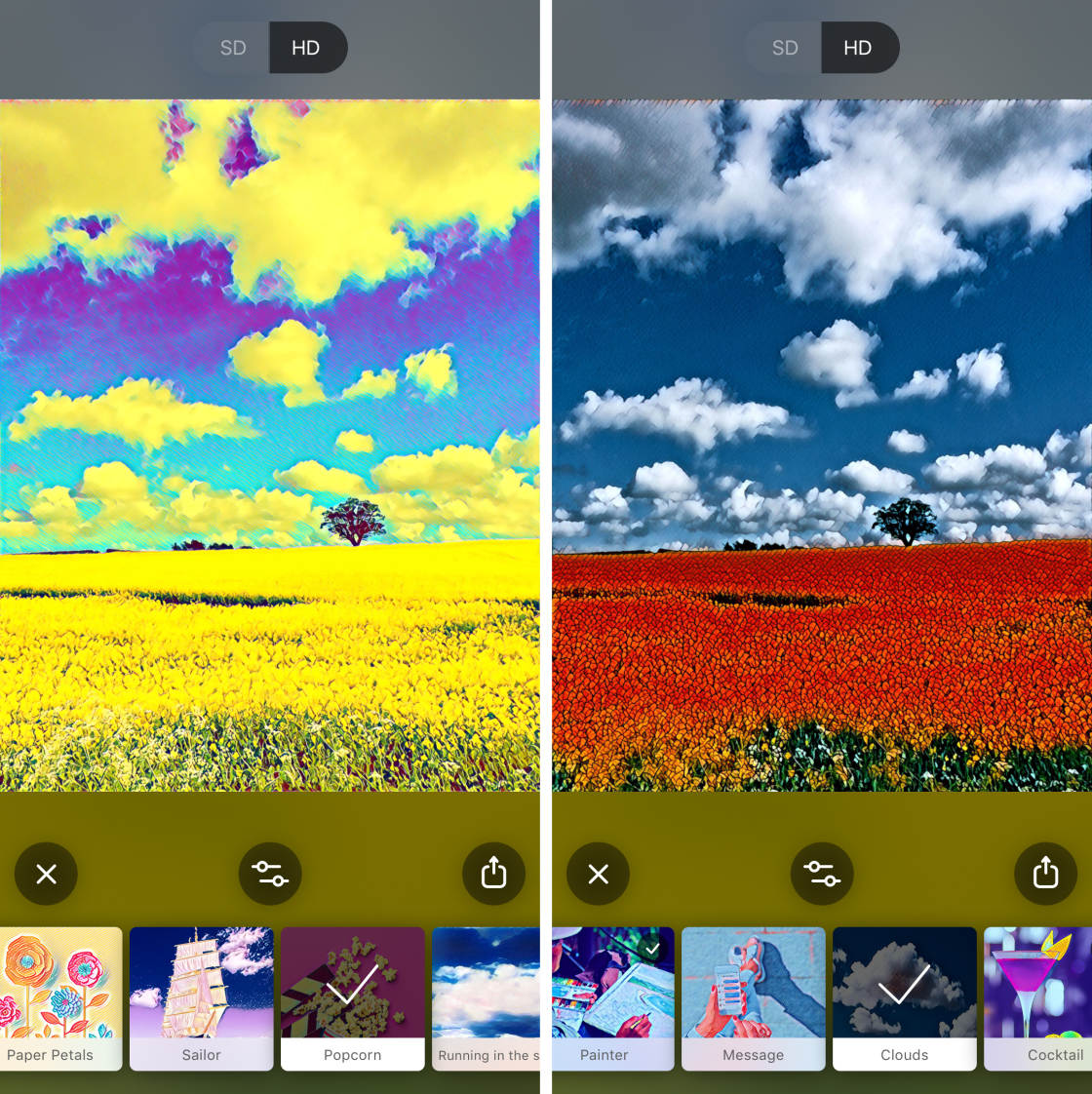
После применения фильтра можно настроить его силу, проведя по фотографии влево или вправо. Уменьшение силы фильтра приглушает эффект для получения более тонкого результата.
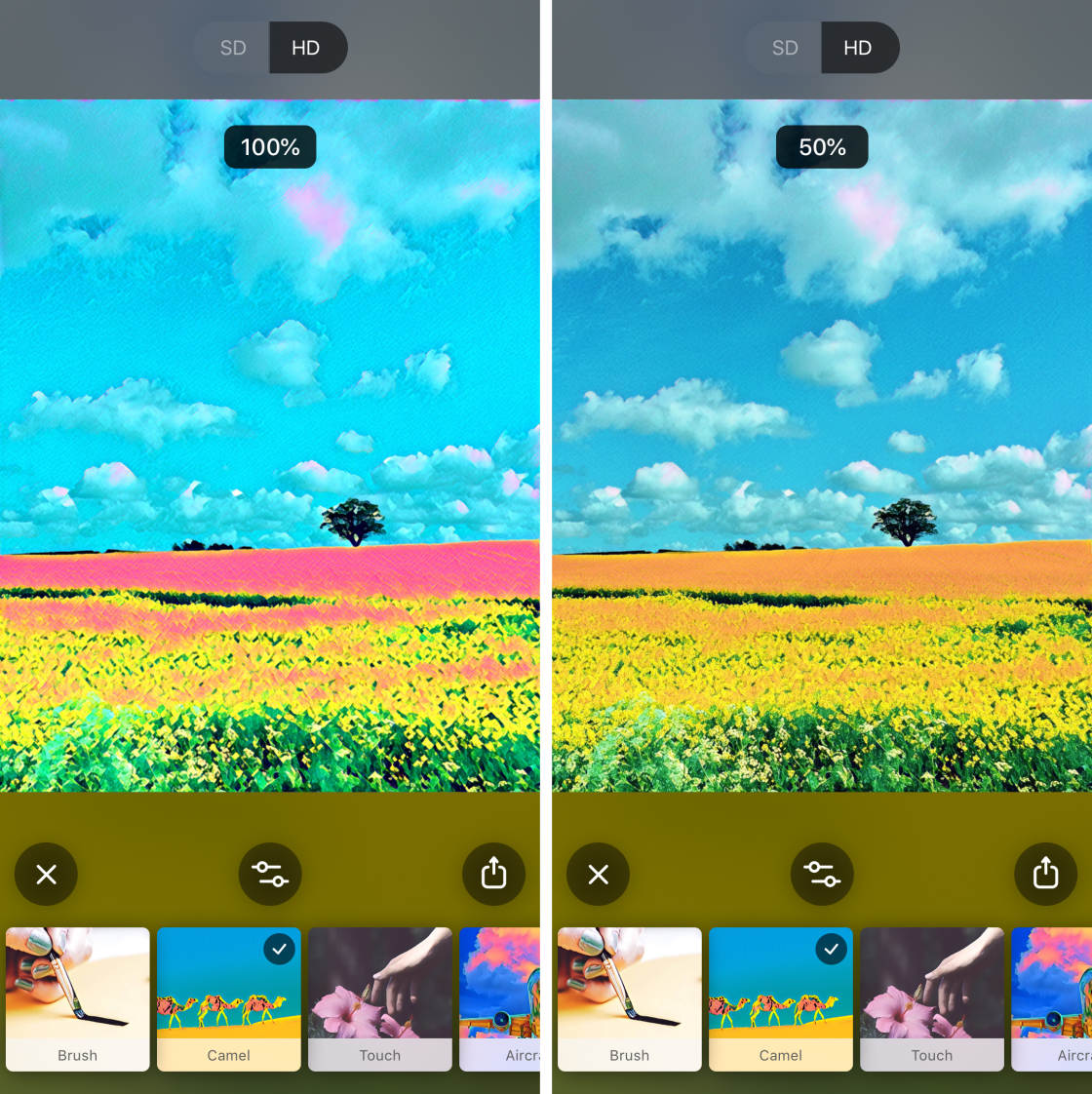
Фильтры в нижней части экрана — это лишь небольшой выбор из огромного ассортимента стилей рисования и эскизов Prisma’.

Так как же получить доступ к большему количеству фильтров Prisma?
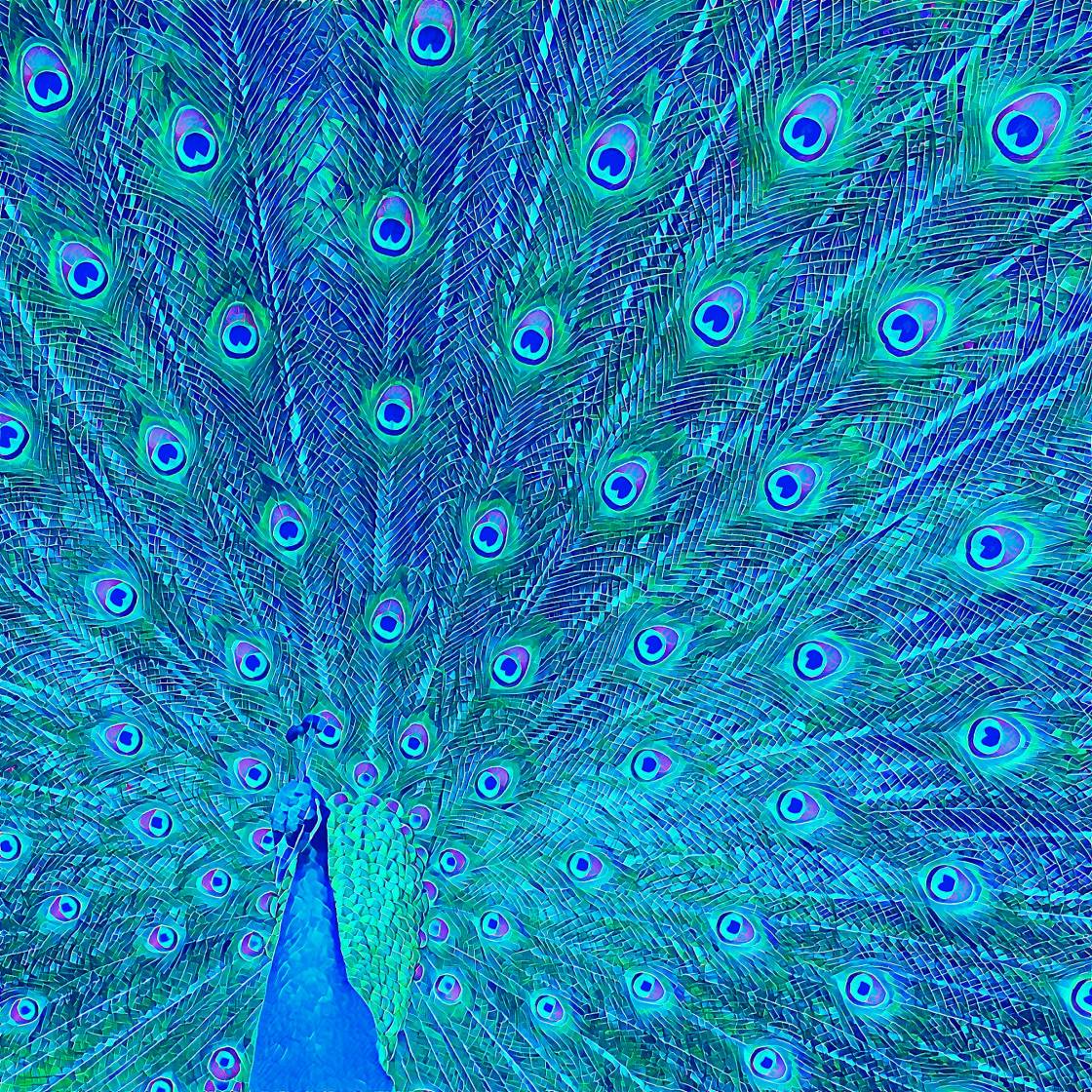
Читайте дальше, чтобы узнать!
2. Доступ к другим художественным фильтрам Prisma
Приложение Prisma «От фотографии к картине» имеет более 500 художественных фильтров.

Это дает вам огромный выбор при выборе стиля рисования или эскиза для вашей фотографии.

Какими бы ни были ваши художественные предпочтения, вы’ обязательно найдете то, что вам понравится!

Чтобы просмотреть всю коллекцию фильтров Prisma, нажмите Библиотека слева от фильтров.
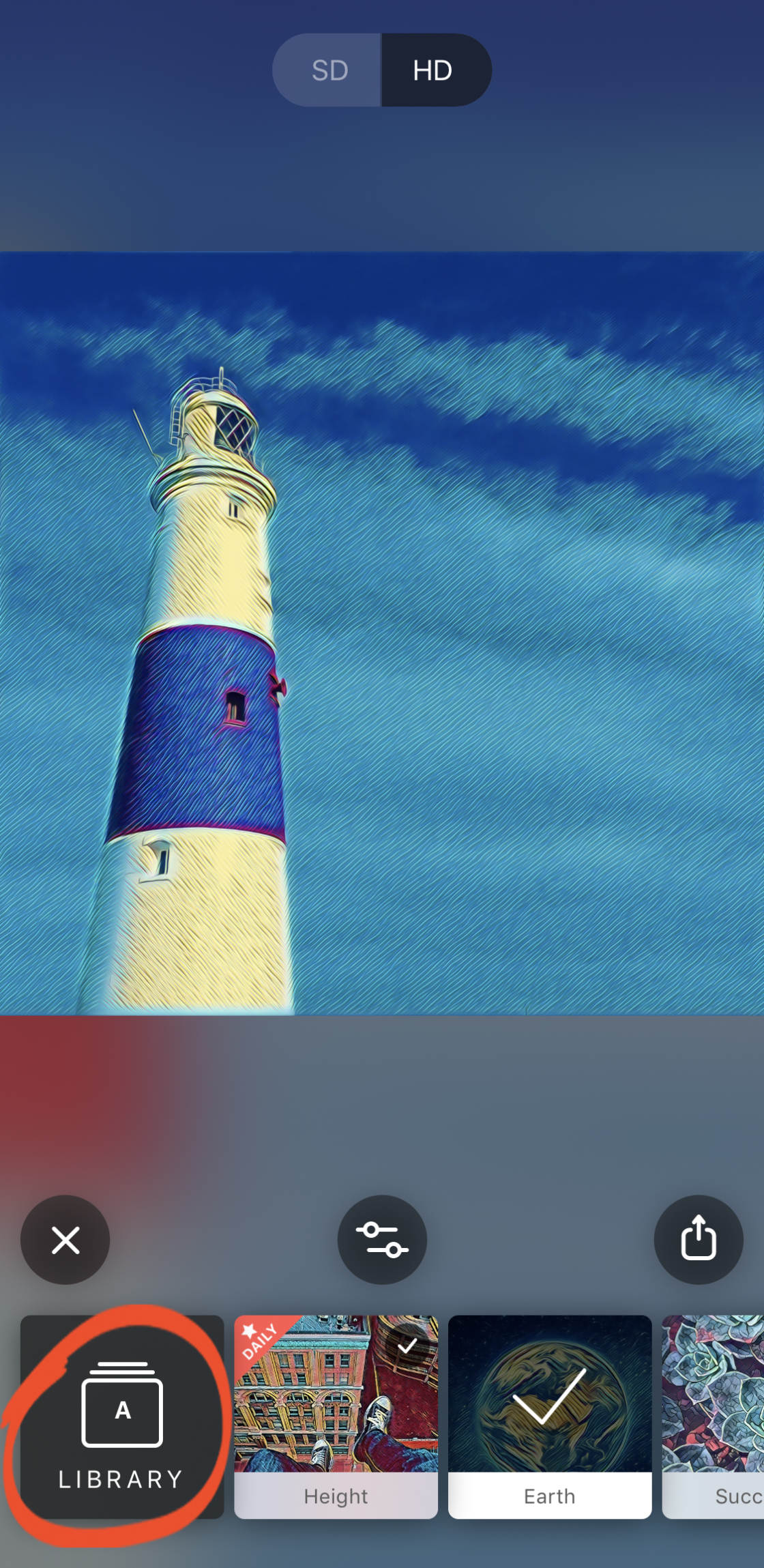
Убедитесь, что в верхней части экрана выбрана вкладка Арт-стили. Затем прокрутите вниз, чтобы просмотреть различные категории фильтров, например, Ежедневные релизы, Редактор ’Избранное и т.д.
.
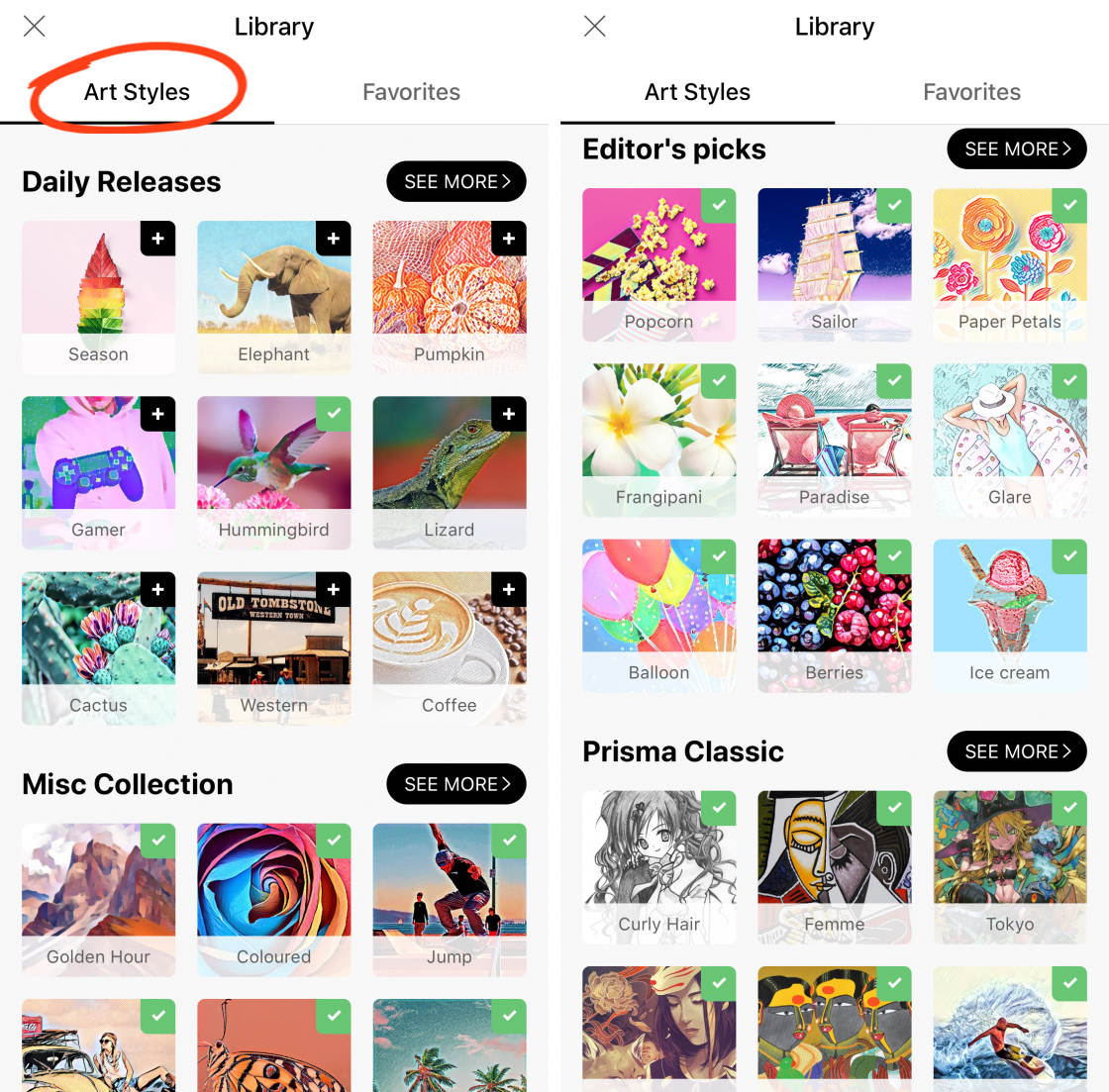
Нажмите Смотреть еще, чтобы просмотреть все фильтры в определенной категории.
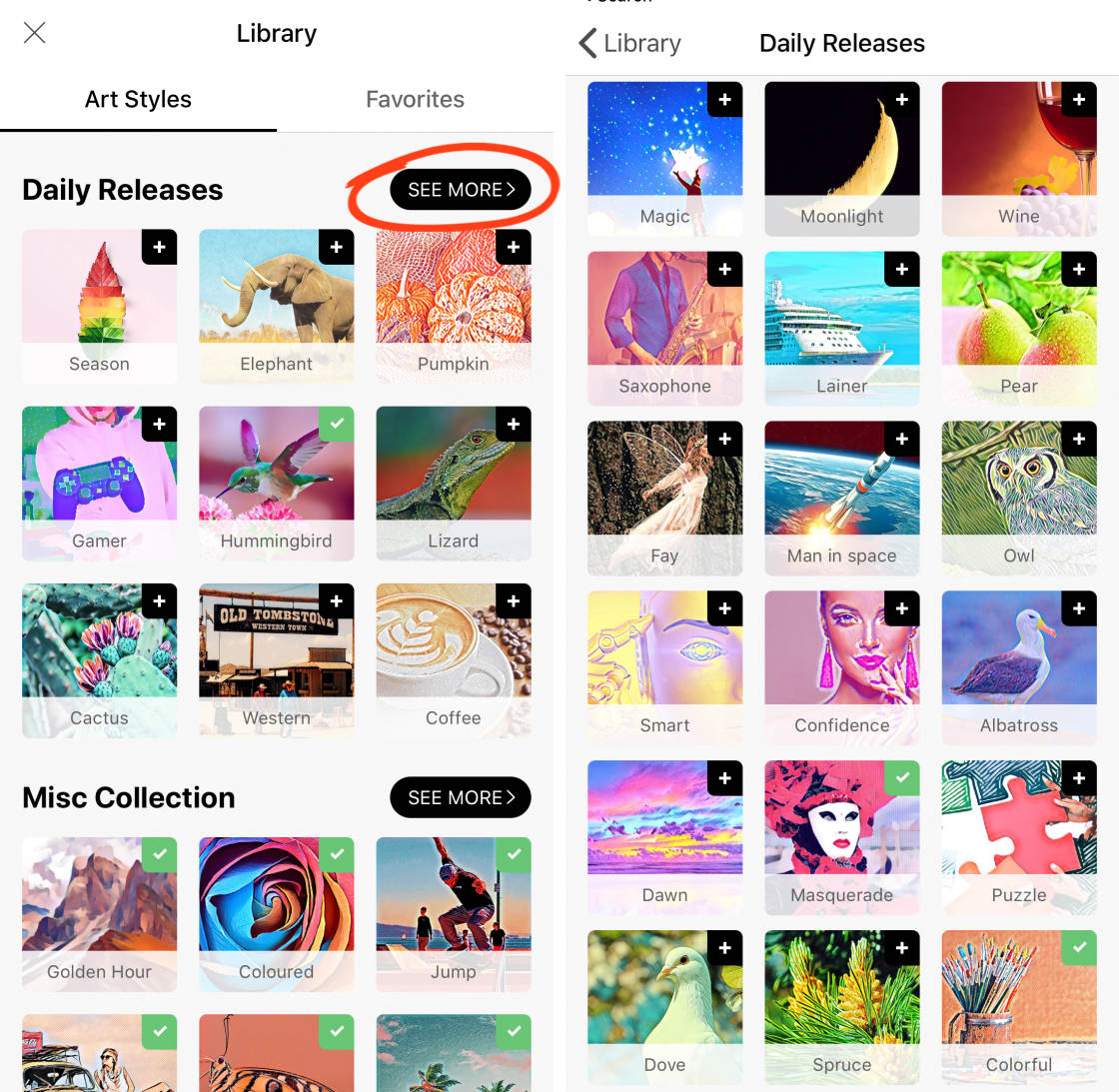
Когда вы найдете фильтр, который вам нравится, нажмите на него. Затем нажмите Добавить в избранное.
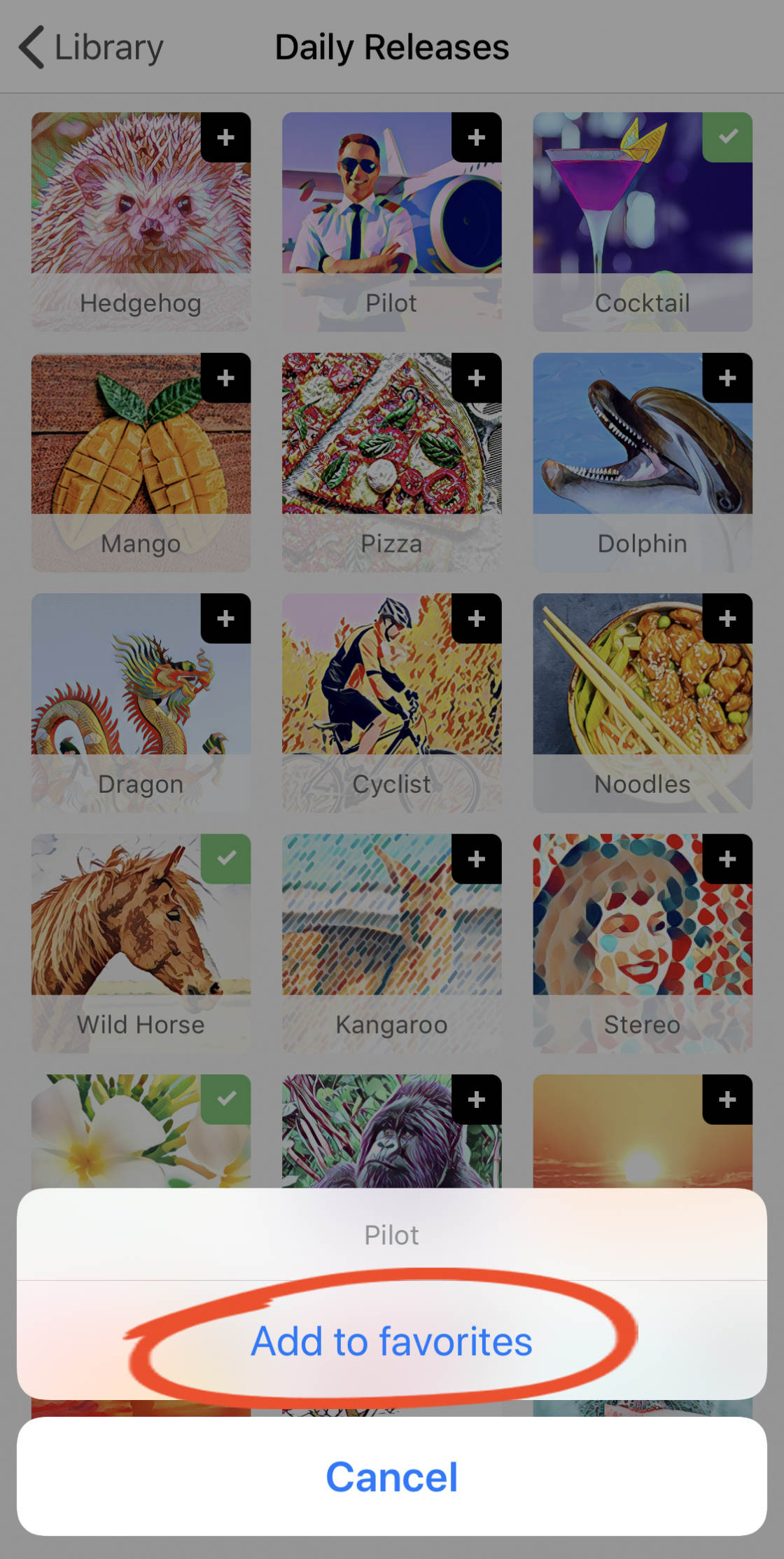
Добавление фильтра в избранное означает, что вы’ увидите его в нижней части экрана при редактировании фотографий.
Когда вы закончите добавлять фильтры в избранное, нажмите Библиотека в левом верхнем углу. Затем нажмите X в левом верхнем углу, чтобы вернуться на экран редактирования.
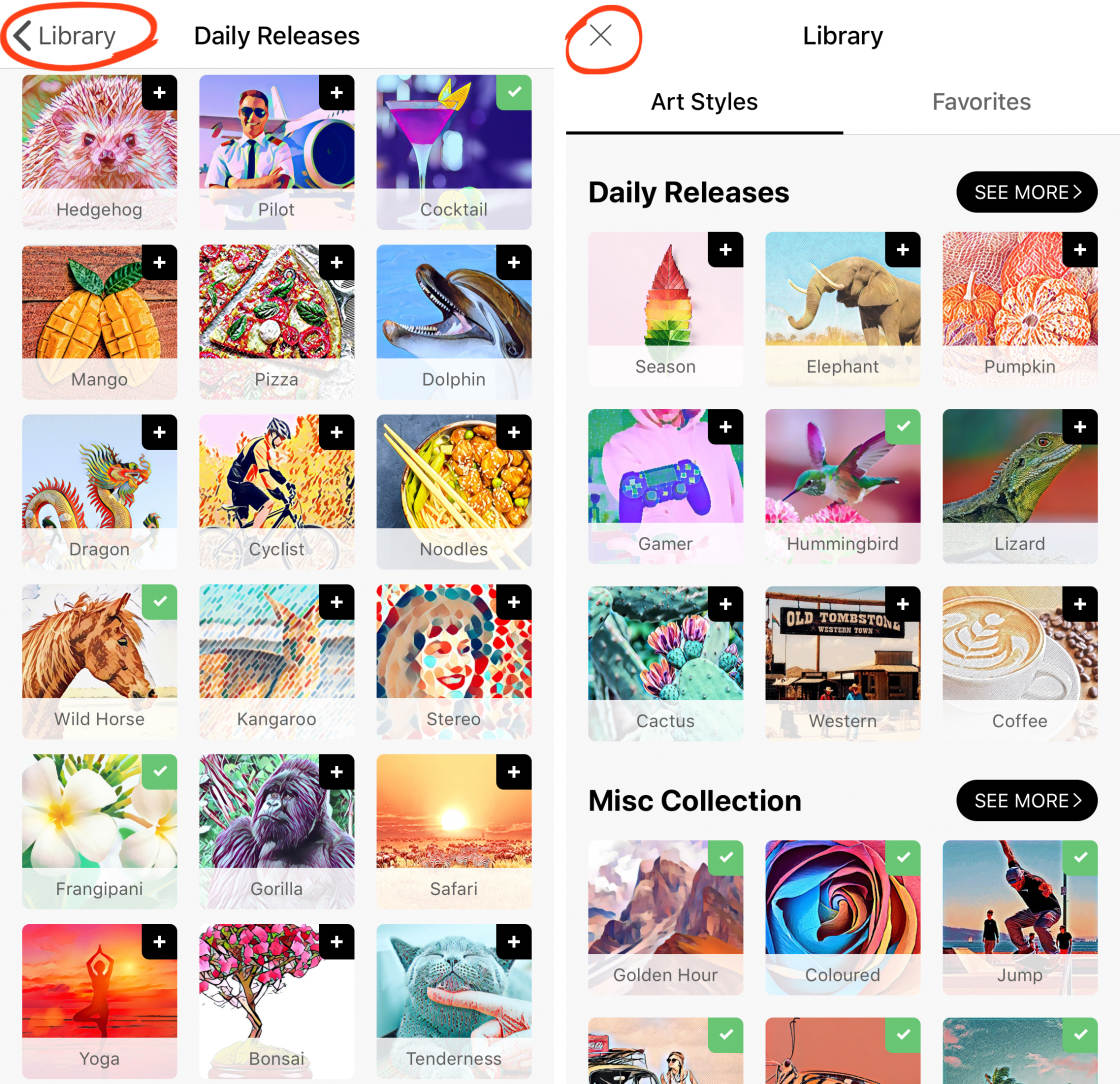
Фильтры, которые вы добавили в избранное, появятся в нижней части экрана. Возможно, вам придется прокрутить страницу, чтобы найти их.
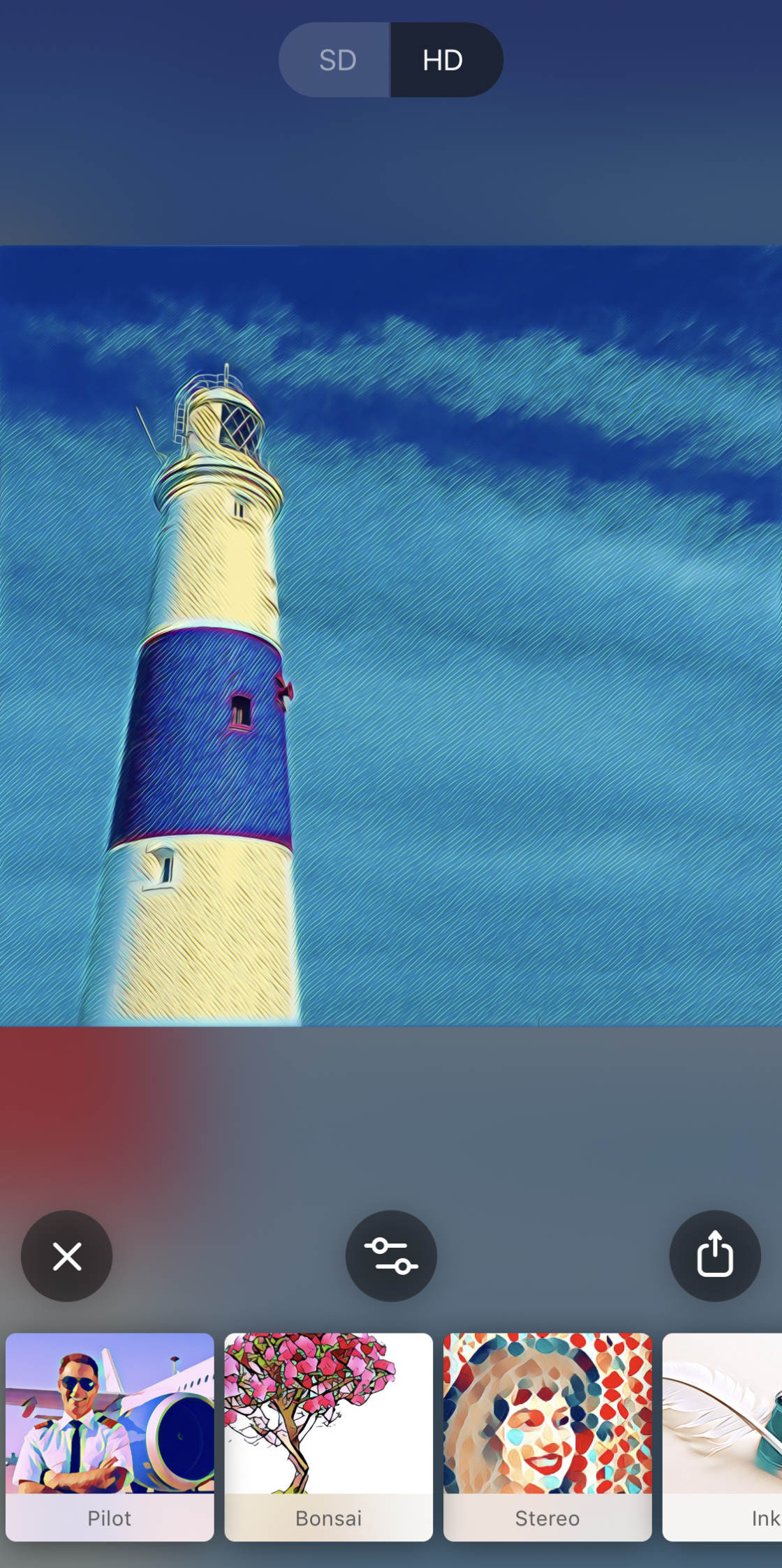
Чтобы удалить фильтр из нижней части экрана, нажмите и удерживайте фильтр. Затем перетащите его на значок Корзины в центре экрана.
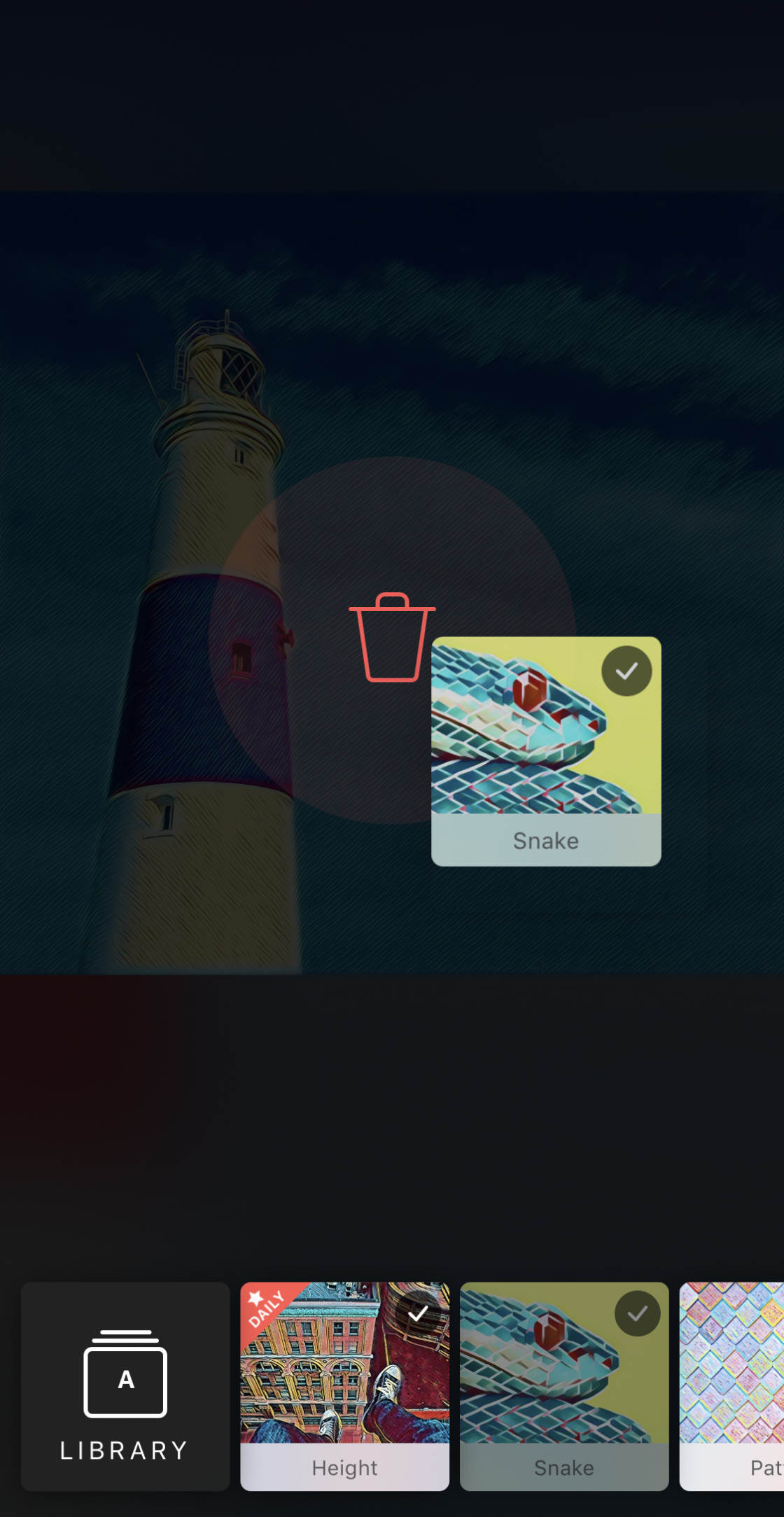
Если вы удалите фильтр, вы всегда можете добавить его обратно в избранное, снова открыв библиотеку.
Примечание: бесплатная версия приложения дает доступ только к фильтрам в Prisma Classic и Misc Collection.
Белые значки замков обозначают фильтры, которые доступны только в платной версии приложения.

Если вы хотите получить всю коллекцию из более чем 500 фильтров, вам’ придется заплатить за премиум-версию Prisma.
Нажмите на любой значок висячего замка, чтобы открыть опции подписки.
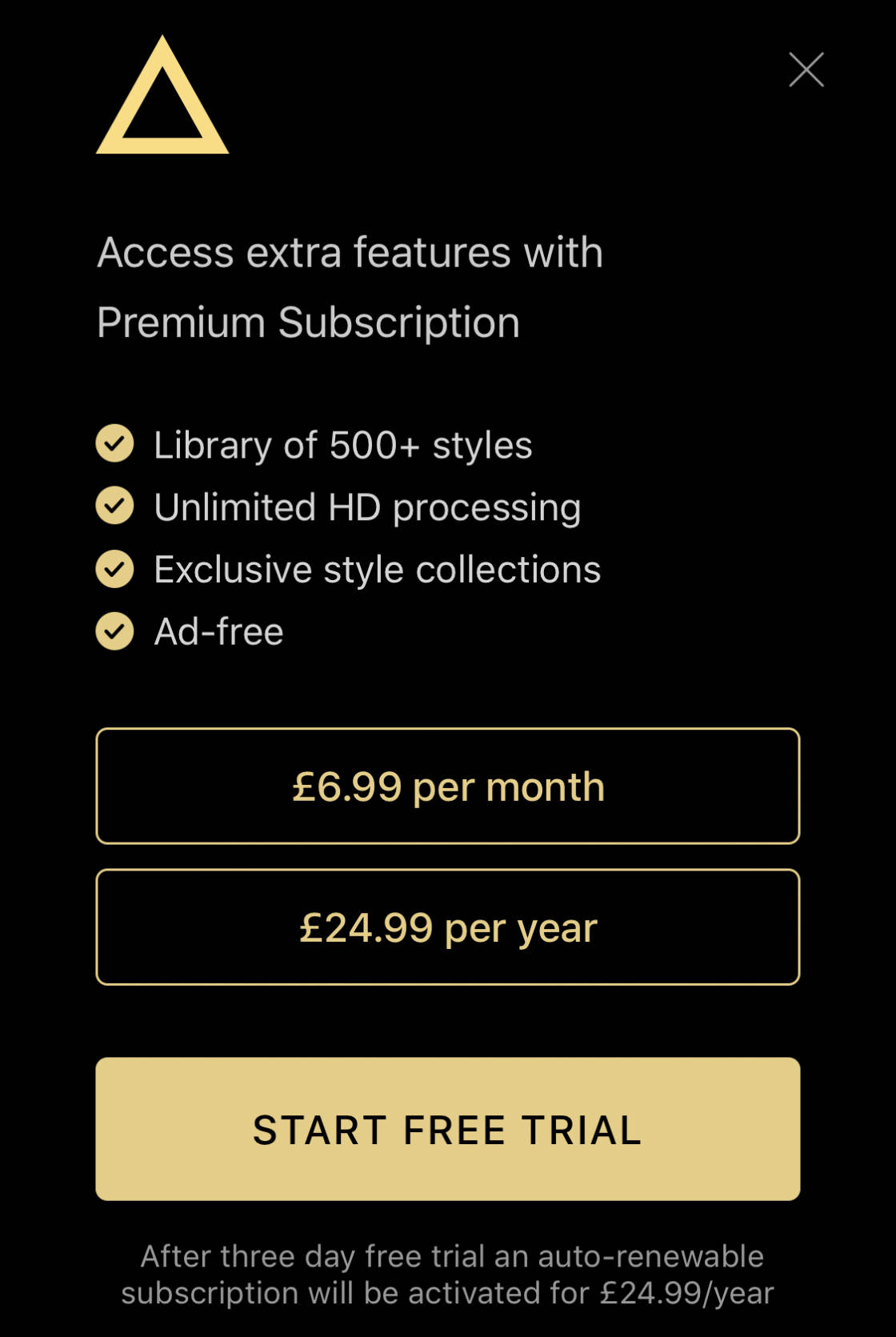
Премиум подписка стоит $7,99 в месяц или $29,99 в год.
Вы получаете бесплатную 3-дневную пробную версию, поэтому вы всегда можете опробовать ее, прежде чем оформить подписку.

3. Уточните свои работы с помощью Prisma Photo Editor
.
После того как вы применили фильтр к фотографии, вы можете точно настроить эффект с помощью инструментов фоторедактора Prisma.
Нажмите на значок Настройки (два ползунка) над рядом фильтров.
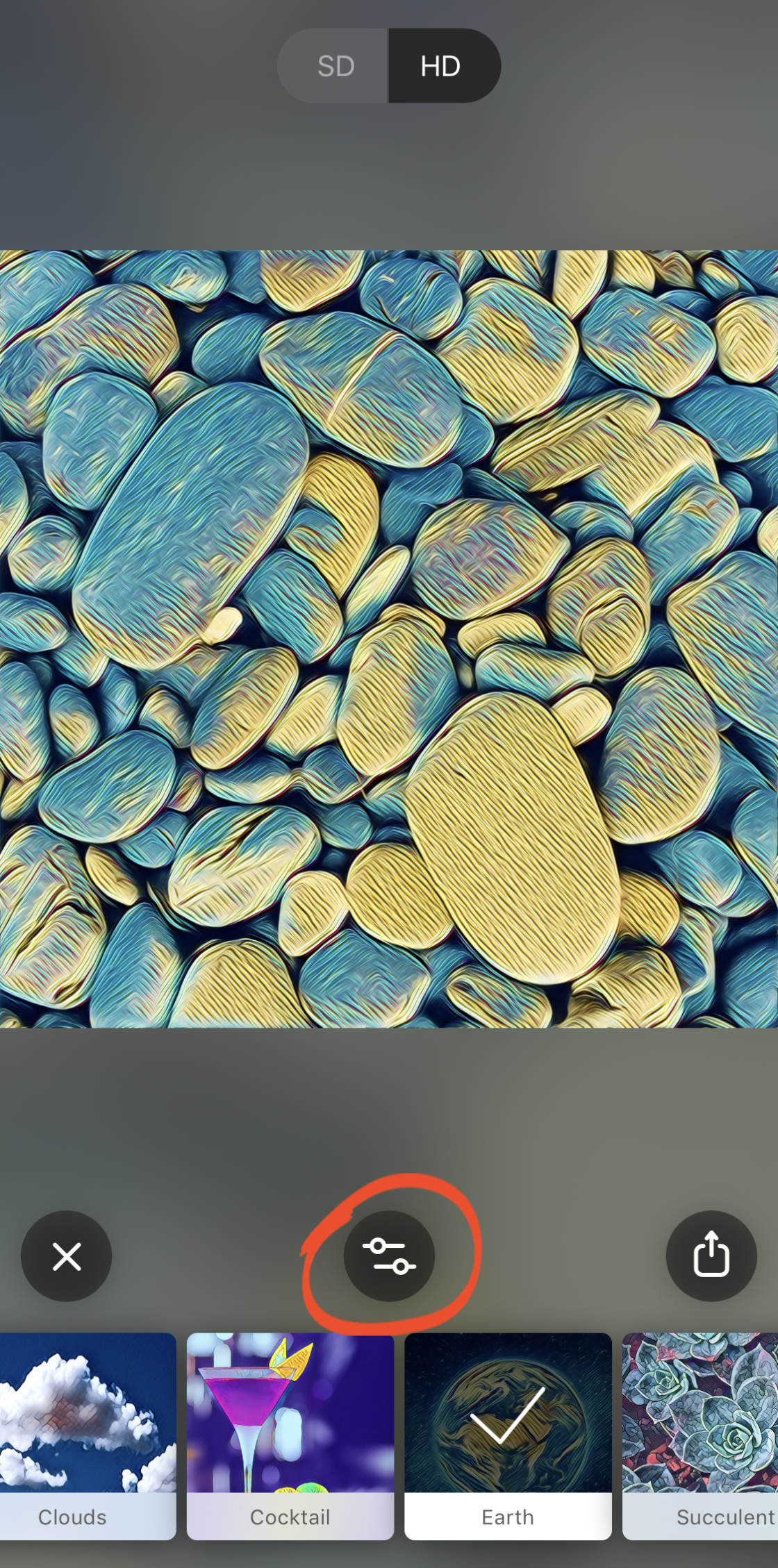
Вы увидите ряд ползунков для регулировки света, цвета, резкости и т.д. Вы можете прокрутить страницу вниз, чтобы просмотреть другие ползунки настройки.
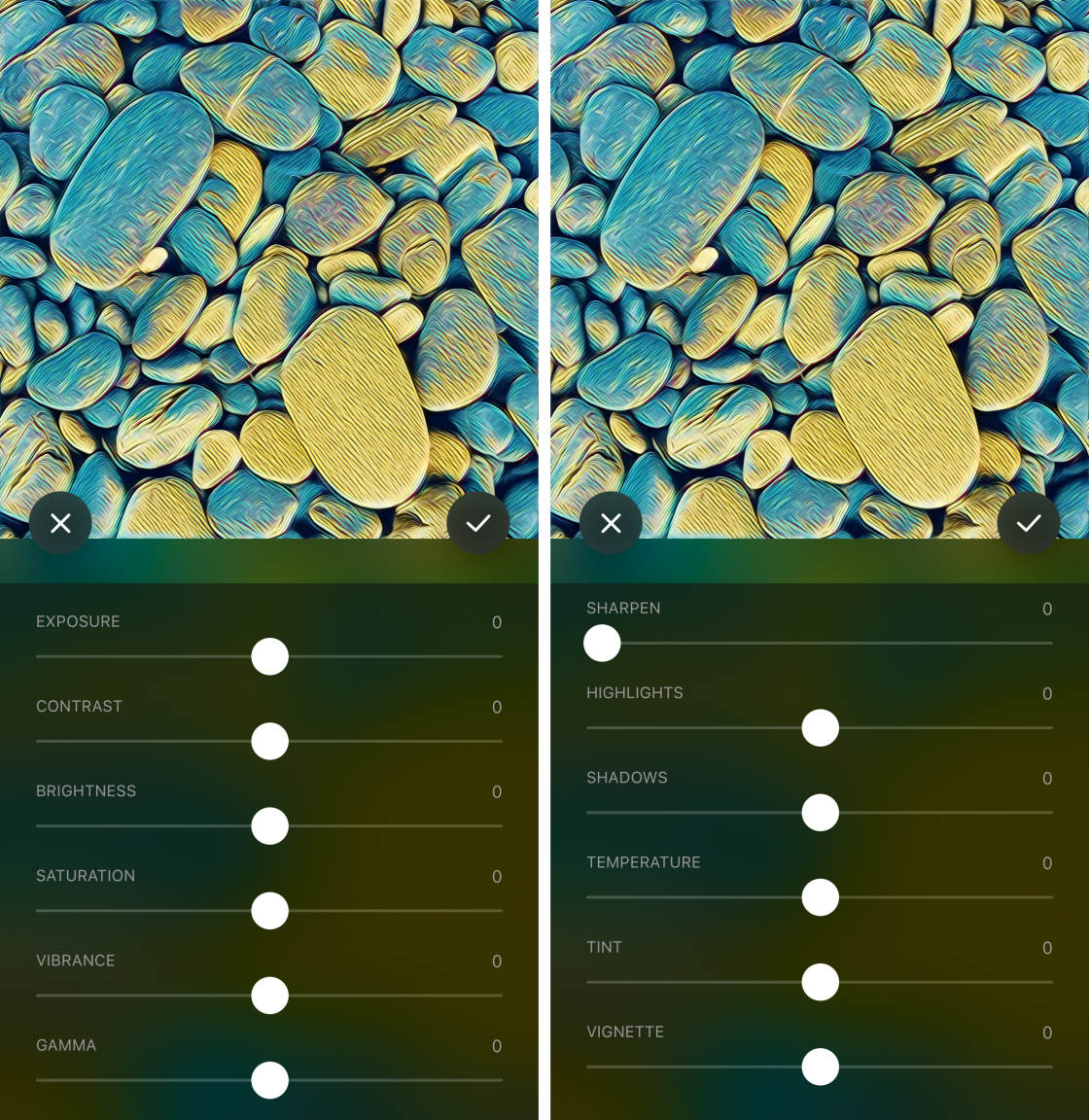
Для настройки параметров перетащите ползунок влево или вправо. Смотрите, как меняется фотография по мере перемещения ползунка.
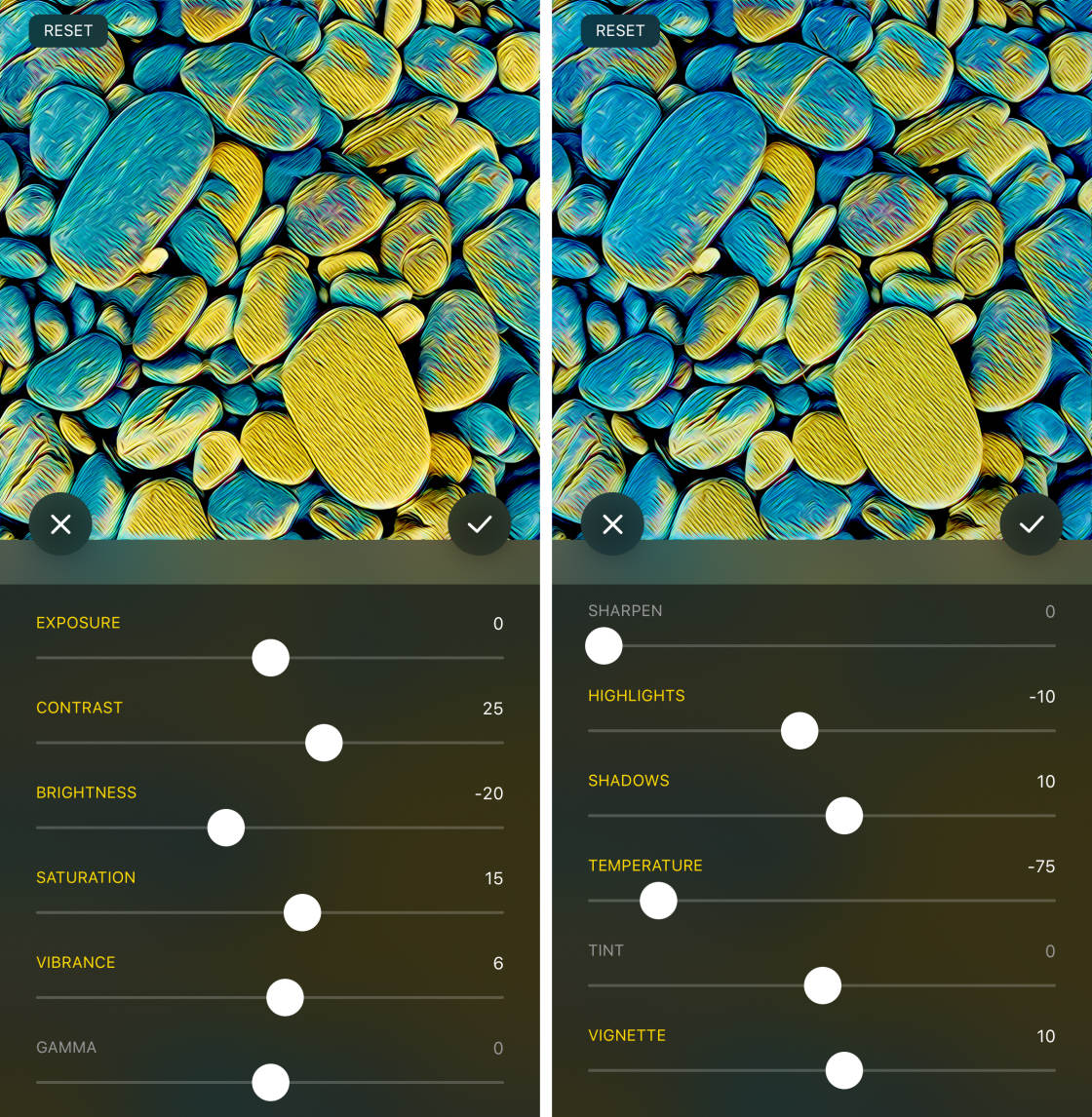
Когда вы будете довольны корректировками, нажмите на галочку в правом нижнем углу фотографии.

4. Сохраните свой шедевр Призмы
Когда вы’закончите превращать свою фотографию в произведение искусства, вам’нужно будет сохранить ее в своей фотобиблиотеке.
Нажмите на значок Share (квадрат со стрелкой вверх) справа внизу.

На следующем экране нажмите Сохранить.
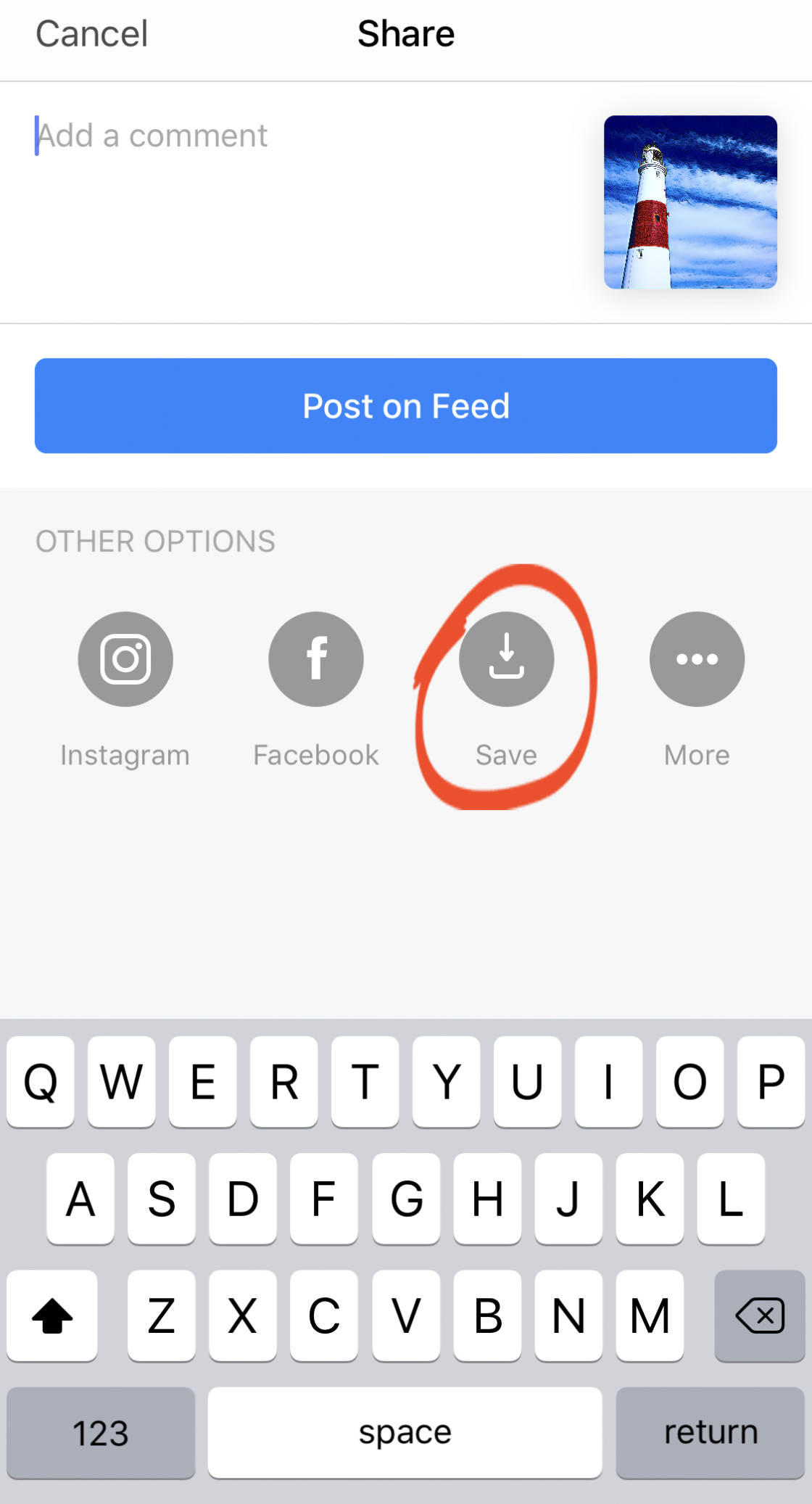
После сохранения фотографии нажмите Отмена в правом верхнем углу, чтобы вернуться в фоторедактор Prisma.
Чтобы отредактировать другую фотографию, нажмите X в левом нижнем углу.

5. Бесплатное приложение Prisma против платной премиум-подписки
Приложение Prisma можно бесплатно загрузить из App Store. Однако за доступ к премиум-функциям приложения взимается абонентская плата.
Подписка стоит $7,99 в месяц или $29,99 в год.
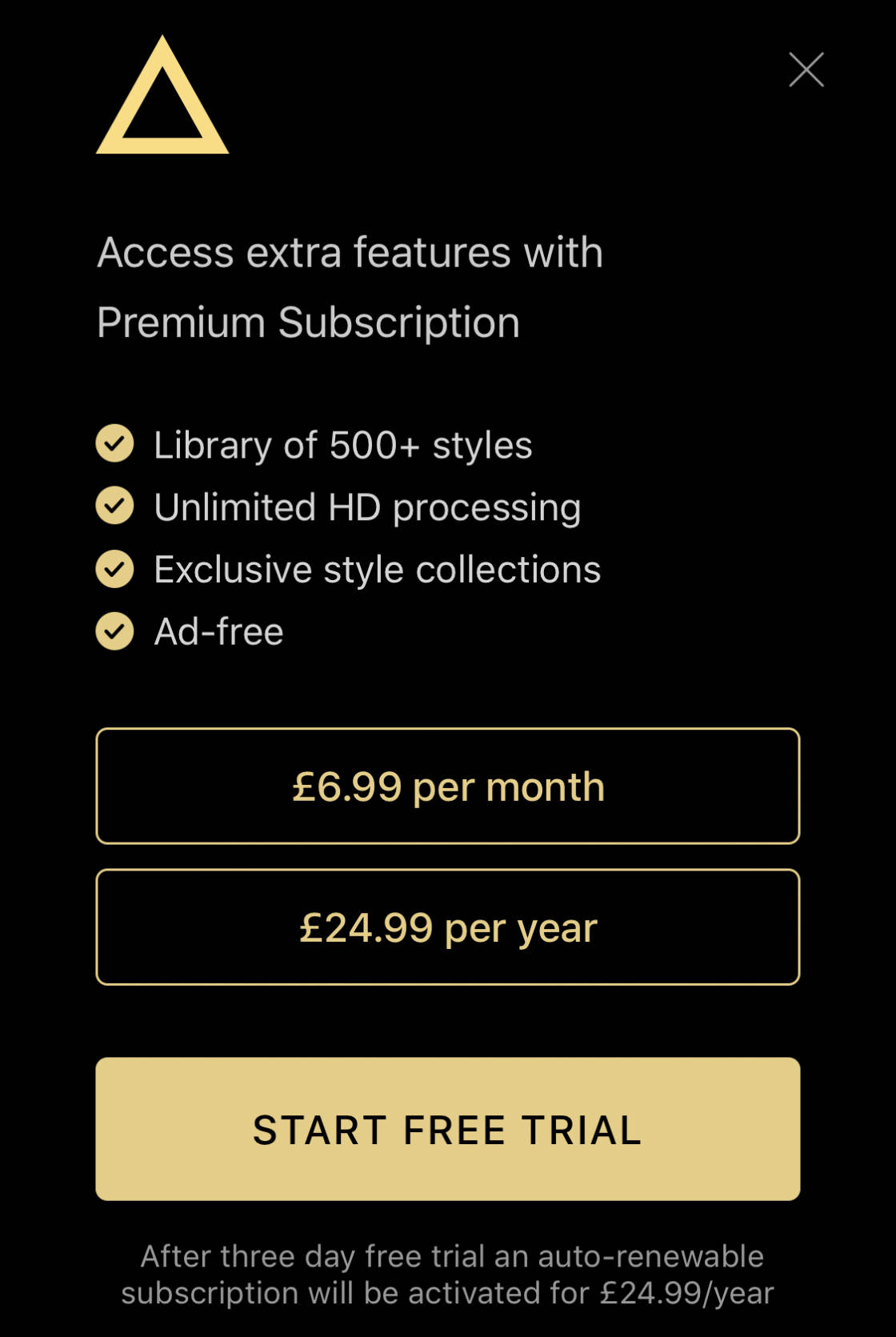
Премиум-версия Prisma дает вам доступ ко всей коллекции из более чем 500 фильтров.
Но каковы другие преимущества премиум-подписки?

Одним из ключевых преимуществ является неограниченная обработка HD.
Это означает, что приложение будет сохранять ваши творения в полном разрешении, а не уменьшать размер изображения.

При использовании приложения вы’заметите значки SD и HD в верхней части экрана. SD означает стандартную четкость, а HD — высокую четкость.
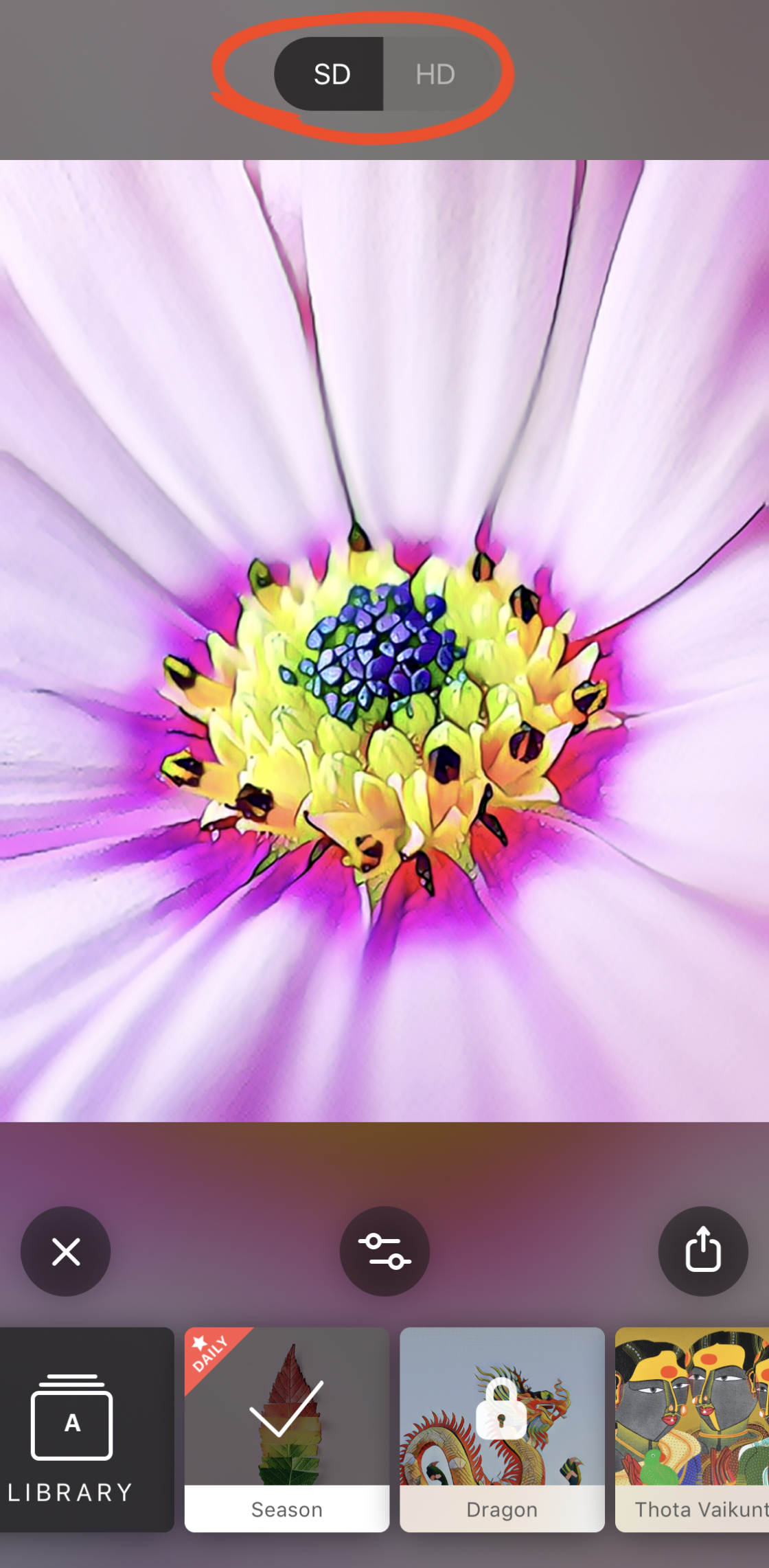
В бесплатном приложении вы можете использовать только SD. При сохранении редактирования изображение сохраняется в меньшем размере с меньшим количеством пикселей, чем оригинал.
Если вы печатаете или просматриваете изображение в большом размере, вы’вероятно, увидите некоторые проблемы с качеством.
Если вы просто хотите немного развлечься с приложением, которое превращает фотографии в картины, бесплатное приложение Prisma может вам подойти.
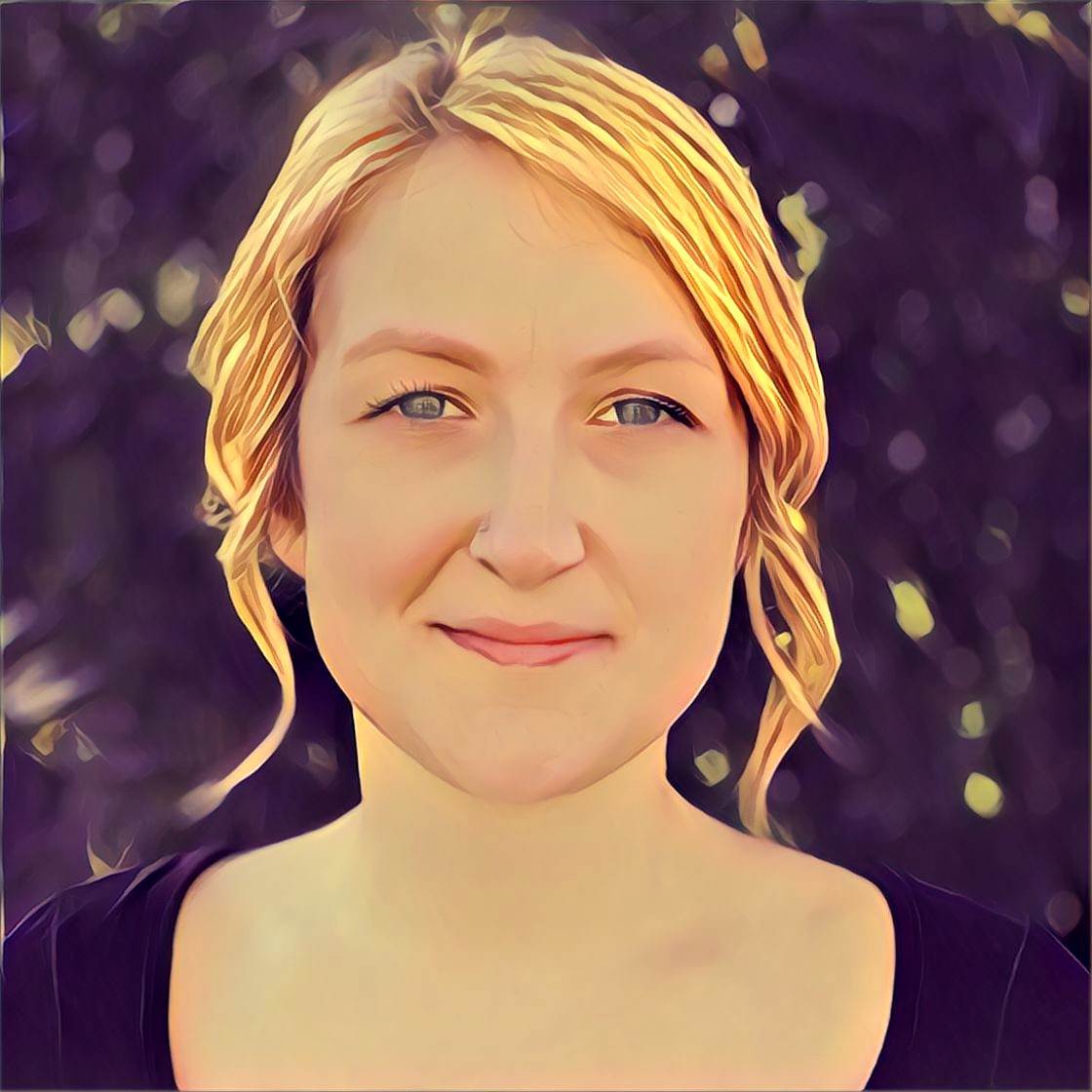
Но если вы’планируете распечатать или поделиться своими творениями, вы’вероятно, захотите сохранить их в полном, оригинальном размере (HD).
В этом случае вам’нужно подписаться на премиум-версию Prisma.
.
Чтобы подписаться, нажмите значок HD в фоторедакторе Prisma.
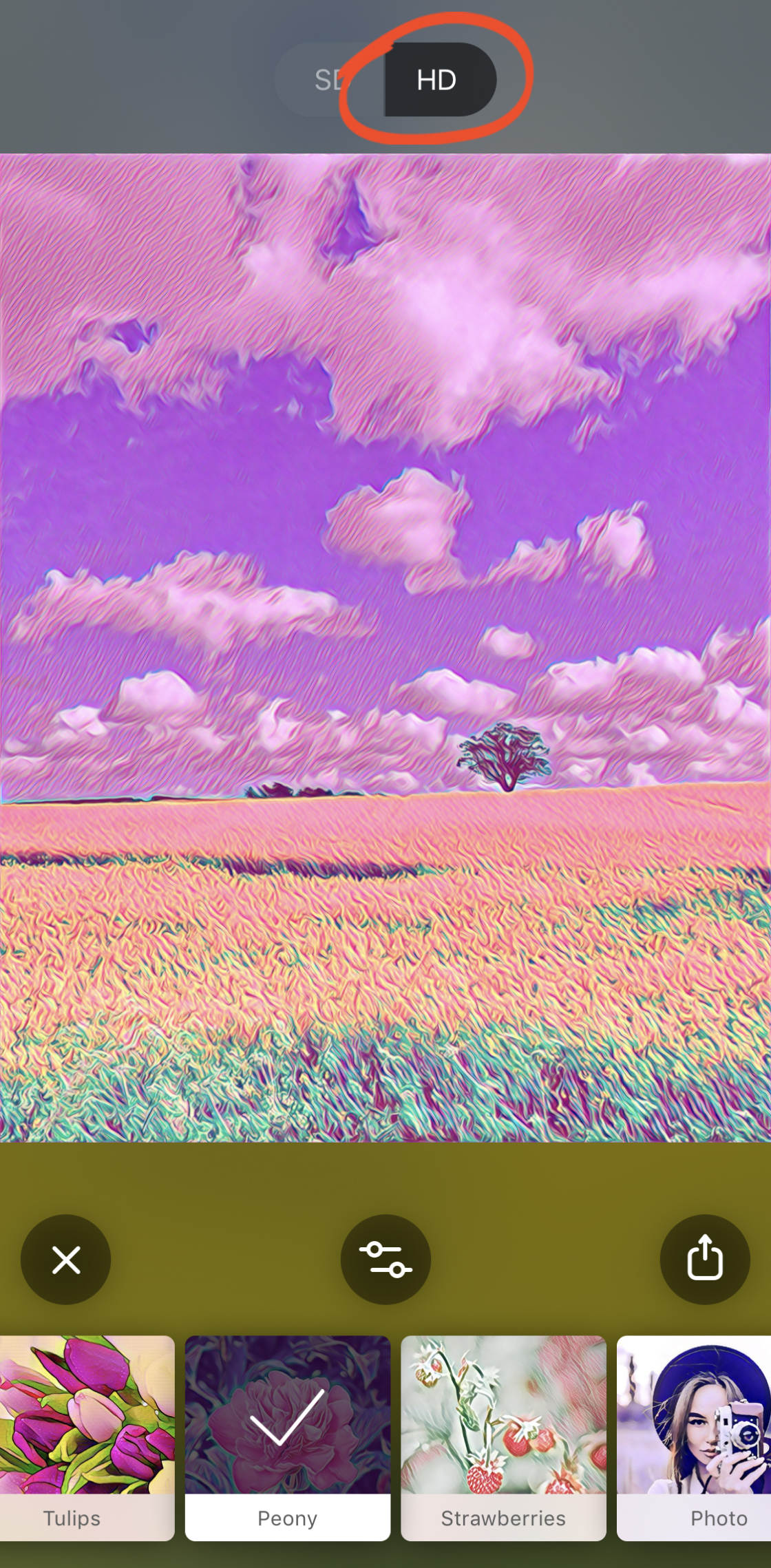
Обратите внимание, что после подписки вы’получите возможность использовать SD или HD при редактировании. Убедитесь, что вы выбрали HD перед сохранением, чтобы изображение сохранилось в полном размере.
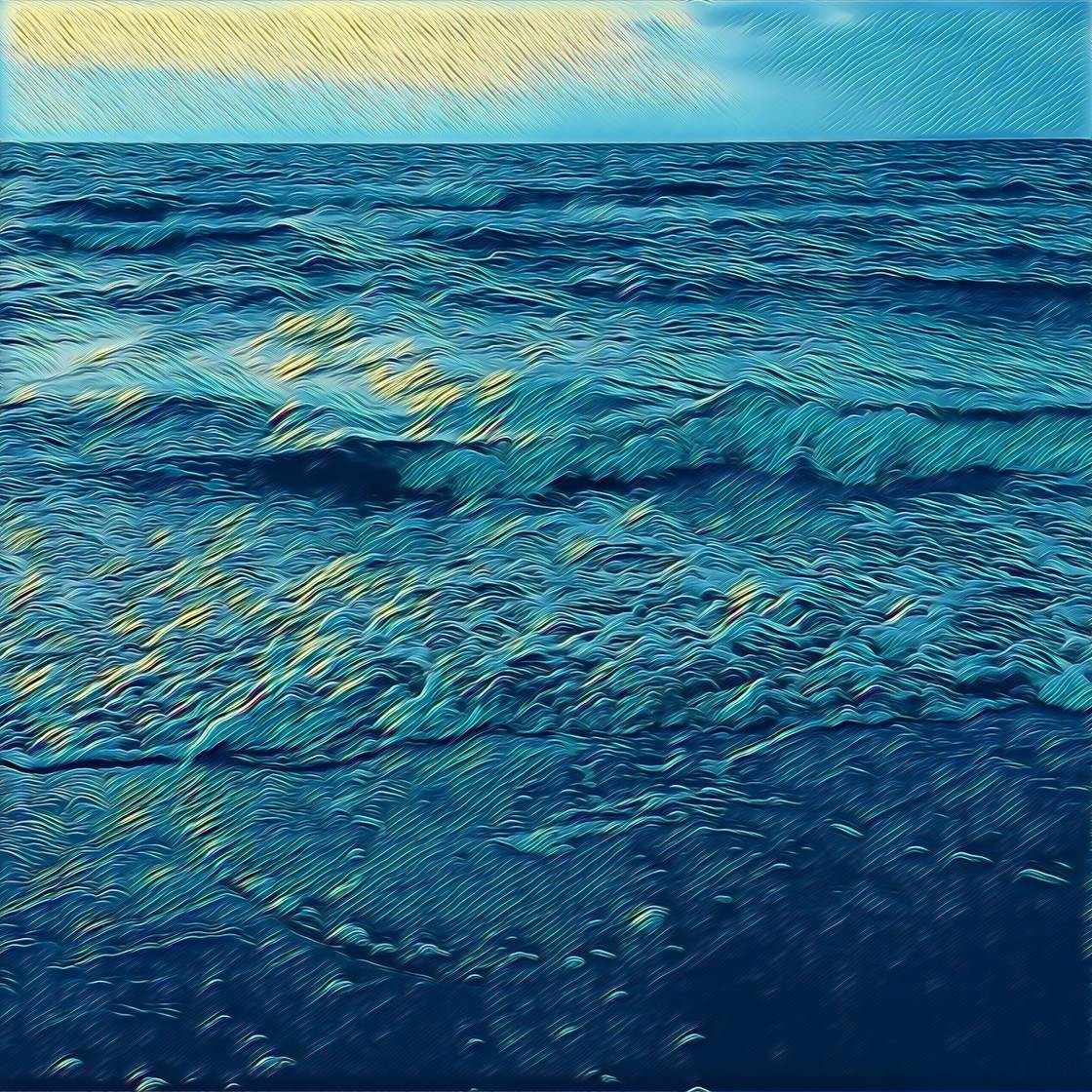
Еще одним преимуществом подписки на приложение Prisma является то, что оно’не содержит рекламы.
Так что если вам надоело видеть рекламу в бесплатном приложении, можете быть уверены, что она исчезнет, как только вы оформите подписку!





